Nah disini akan akan diajarkan sedikit tentang tata cara konfigurasi static ip address.
1.Buka aplikasi nya pada PC dimana nama aplikasinya adalah WINBOX,setelah dibuka maka akan timbul tampilan seperti berikut.
2.Nah setelah itu Klik Neighbors setelah itu Klik MAC Address yang tersedia seperti gambar diatas lalu Klik connect lalu akan muncul tampilan seperti dibawah ini.

3.Setelah muncul gambar diatas maka aktifkan aktifkan WLAN1,dimana WLAN1 belum aktif akan seperti ganbar dibawah ini.

4.Setelah muncul WLAN1 tersebut maka diklik untuk dapat mengaktifkannya dan WLAN1 akan aktif seperti dibawah gambar berikut.

5.Setelah WLAN1 aktif, maka langkah selanjutnya adalah memberi ip address pada router dengan mengklik IP lalu pilih Addresses lalu klik (+) untuk memberi alamat IP pada router.

6.Setelah memberikan ip pada router maka selanjutnya adalah Setting mode wireless dan SSID yang digunakan dengan klik wlan1 lalu pilih wireless kemudian gunakan mode station untuk client dan mode ap bridge untuk server.
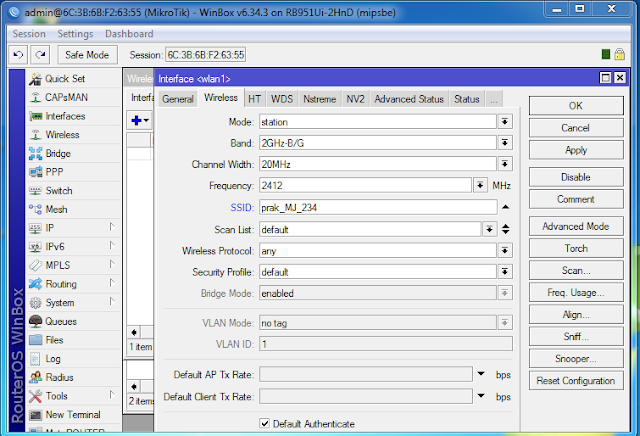
7.Setelah itu adalah memberi alamat IP ADDRESS pada PC.

8. Setelah itu setting security profile yang telah ditentukan dari ISP yaitu dengan mengklik wireless tables lalu klik mode dynamic keys, maka tampilannya akan seperti gambar berikut.

9. Setelah security profile telah disetting maka langkah selanjutnya adalah adalah setting NAT dengan cara men klik ip dan selanjutnya pilih Firewall dan klik NAT.Pada bagian General pilih srcnat pada menu chain dan out interface.

10. Pada New NAT Rule pada menu action pilih masquarade,seperti yang ada pada gambar dibawah ini.
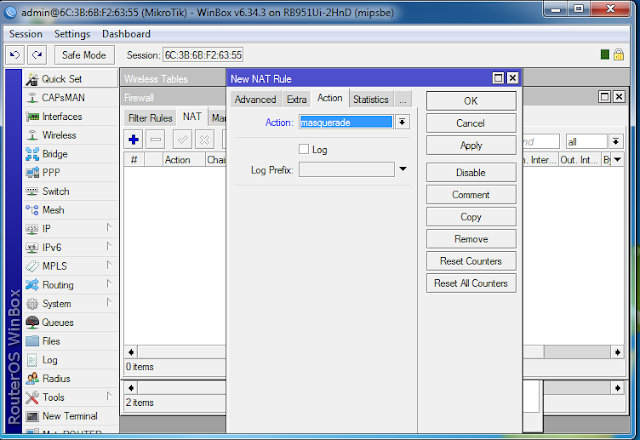
11. Langkah selanjutnya adalah pilih backup dan masukkan nama beserta password yang diinginkan.

12. Lalu coba lakukan test ping seperti yang ada pada gambar dibawah ini.

13.Setelah itu lakukan proses mereset yaitu dengan cara men-klik system reset configurationnya lalu kita ok kan dan login kan, dan kemudian pilih remove
configuration lalu di loginkan.

14. Dan percobaan selesai dilaksanakan.

Tidak ada komentar:
Posting Komentar